เชื่อมต่อ/ควบคุมคอมพิวเตอร์ผ่านเครือข่ายด้วย KontrolPack

ควบคุมคอมพิวเตอร์ในเครือข่ายของคุณได้อย่างง่ายดายด้วย KontrolPack เชื่อมต่อและจัดการคอมพิวเตอร์ที่ใช้ระบบปฏิบัติการต่างๆ ได้อย่างง่ายดาย
หากคุณเคยใช้ Linux มาสักระยะหนึ่งแล้ว คุณอาจสังเกตเห็นว่านักพัฒนาระบบปฏิบัติการ Linux หลายคนขอให้คุณ “ยืนยันผลรวมเช็ค” หลังจากดาวน์โหลด เช็คซัมคืออะไร? เป็นบล็อกข้อมูลที่สร้างขึ้นโดยอัลกอริทึม ใช้เพื่อตรวจสอบการปลอมแปลงหรือข้อผิดพลาดในไฟล์
ในชุมชนลีนุกซ์ นักพัฒนาใช้เช็คซัมเพื่อป้องกันการปลอมแปลงกับการดาวน์โหลดระบบปฏิบัติการ ตัวอย่างเช่น หากแฮ็กเกอร์เข้าไปในเว็บไซต์ Ubuntu.com และดัดแปลงไฟล์ ISO คุณจะสามารถตรวจพบว่าการดาวน์โหลดของคุณถูกดัดแปลงโดยการตรวจสอบผลรวมการตรวจสอบ
ในคู่มือนี้ เราจะอธิบายวิธีการตรวจสอบผลรวมของ Linux โดยใช้เครื่องมือกราฟิกและเทอร์มินัลด้วย ในบทช่วยสอนนี้ เราจะใช้ Linux Mint ISO ล่าสุดเป็นตัวอย่าง
วิธีที่ 1 – ตรวจสอบการตรวจสอบด้วย GUI
วิธีที่ดีที่สุดในการตรวจสอบเช็คซัมบน Linux ด้วย GUI คือการใช้ยูทิลิตี้ GTKhash เป็นโปรแกรมที่ใช้งานง่ายซึ่งไม่ต้องการความรู้ขั้นสูงมากนักจึงจะใช้งานได้ อย่างไรก็ตาม จำเป็นต้องติดตั้งก่อน เนื่องจาก GTKhash ไม่ได้ติดตั้งไว้ล่วงหน้าในระบบปฏิบัติการ Linux หลายระบบ
ในการเริ่มการติดตั้ง GTKhash บน Linux ให้เปิดหน้าต่างเทอร์มินัล ในการดำเนินการนี้ ให้กดCtrl + Alt + TหรือCtrl + Shift + Tบนแป้นพิมพ์ จากนั้น เมื่อหน้าต่างเทอร์มินัลเปิดขึ้น ให้ทำตามคำแนะนำในการติดตั้งบรรทัดคำสั่งด้านล่างที่สอดคล้องกับการแจกจ่ายของคุณ
อูบุนตู
บน Ubuntu Linux คุณสามารถติดตั้งแอปพลิเคชัน GTKHash ได้อย่างง่ายดายโดยใช้คำสั่งAptด้านล่าง
sudo apt ติดตั้ง gtkhash
เดเบียน
หากคุณเป็นผู้ใช้ Debian Linux คุณจะสามารถติดตั้ง GTKHash บนคอมพิวเตอร์ของคุณได้โดยใช้คำสั่งapt-getต่อไปนี้
sudo apt-get ติดตั้ง gtkhash
Arch Linux
บน Arch Linux โปรแกรม GTKHash ไม่อยู่ใน repos อย่างไรก็ตาม มีที่เก็บซอฟต์แวร์ Arch Linux ของบริษัทอื่นที่มีแอปที่คอมไพล์ล่วงหน้าและพร้อมใช้งาน หากต้องการติดตั้ง ให้ป้อนคำสั่งสองคำสั่งด้านล่าง
wget https://lonewolf.pedrohlc.com/chaotic-aur/x86_64/gtkhash-1.4-2-x86_64.pkg.tar.zst sudo pacman -U gtkhash-1.4-2-x86_64.pkg.tar.zst
หากคุณไม่ได้เป็นแฟนตัวยงของที่เก็บของบุคคลที่สามคุณยังสามารถได้รับการทำงานแอพพลิเค GTKHash สำหรับ Arch ลินุกซ์โดยการติดตั้งมันผ่านAURใช้ของคุณผู้ช่วย AUR ชื่นชอบ
Fedora
บน Fedora Linux คุณจะสามารถติดตั้งโปรแกรม GTKHash โดยใช้DNFคำสั่งดังต่อไปนี้
sudo dnf ติดตั้ง gtkhash
OpenSUSE
บน OpenSUSE Linux แอป GTKHash จะพร้อมใช้งาน แต่ผ่านที่เก็บซอฟต์แวร์ของบุคคลที่สามเท่านั้น หากต้องการติดตั้งแอป ให้คลิกที่ลิงก์นี้ จากนั้นเลือกปุ่ม "1 คลิกติดตั้ง" ถัดจากรุ่นของ OpenSUSE Linux ที่คุณใช้
เมื่อติดตั้งแอปพลิเคชัน GTKHash บนคอมพิวเตอร์ของคุณแล้ว ให้เปิดแอปโดยค้นหาในเมนูแอป จากนั้น ทำตามคำแนะนำทีละขั้นตอนด้านล่างเพื่อเรียนรู้วิธีตรวจสอบผลรวมเช็คซัมโดยใช้ GTKhash
ขั้นตอนที่ 1:ค้นหาส่วน "ไฟล์" ของ GTKHash โดยค่าเริ่มต้นควรระบุว่า "(ไม่มี)" คลิกและเลือกไฟล์ ISO ที่คุณต้องการตรวจสอบ ในคู่มือนี้ เราจะใช้ Linux Mint 20 Cinnamon เป็นตัวอย่าง
ขั้นตอนที่ 2:ไปที่เว็บไซต์ที่คุณดาวน์โหลด ISO และค้นหาแฮชเช็คซัม ควรเป็นตัวเลขยาวๆ หากคุณหาไม่พบ ให้ตรวจสอบเอกสารอย่างเป็นทางการสำหรับระบบปฏิบัติการ Linux ของคุณ
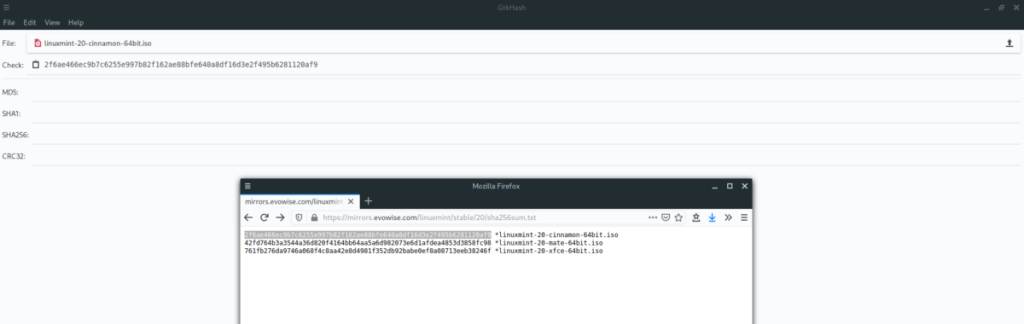
ขั้นตอนที่ 3:คัดลอกรหัสเช็คซัมไปยังคลิปบอร์ดของคุณ จากนั้นวางลงในช่อง "กาเครื่องหมาย"
ขั้นตอนที่ 4:ค้นหาปุ่ม "แฮช" ที่ด้านล่างของหน้าแล้วคลิก GTKHash จะคำนวณเป็นเวลาหนึ่งนาทีและยืนยันรหัสที่คุณโพสต์ด้วยไฟล์ ISO หากแฮชตรงกัน คุณไม่ควรเห็นความแตกต่างจากช่อง "กาเครื่องหมาย" และช่องเอาต์พุต
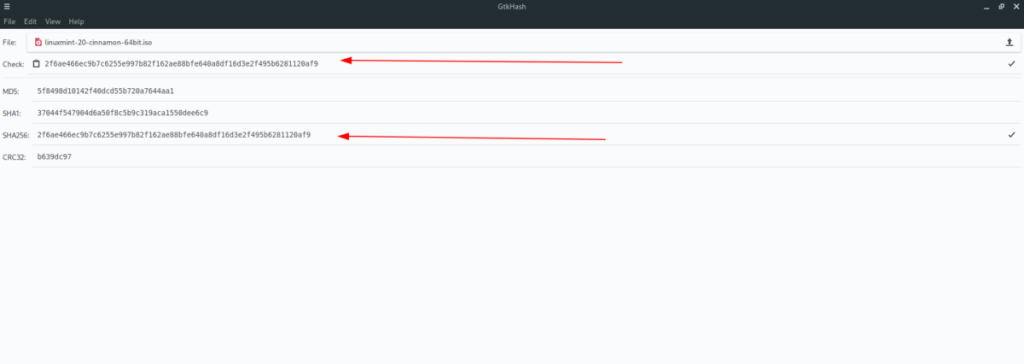
วิธีที่ 2 – ตรวจสอบการตรวจสอบด้วย Terminal
การตรวจสอบเช็คซัมกับเทอร์มินัลทำได้ง่ายบน Linux แต่ไม่ค่อยสะดวกเท่า สำหรับลีนุกซ์รุ่นใหม่ล่าสุด แฮช SHA265 จะถูกใช้ อย่า���ไรก็ตาม บางคนใช้ผลรวม MD5 เราจะครอบคลุมทั้งสองในส่วนนี้
ในการตรวจสอบเช็คซัม SHA265 ให้ทำดังต่อไปนี้ เช่นเดียวกับในส่วน GUI เราจะใช้ Linux Mint 20 Cinnamon ISO เป็นตัวอย่าง
เปิดหน้าต่างเทอร์มินัลบนเดสก์ท็อป Linux จากนั้นย้ายเทอร์มินัลเซสชันไปยังตำแหน่งที่ไฟล์ ISO อยู่ ในตัวอย่างนี้ จะอยู่ใน "ดาวน์โหลด"
cd ~/ดาวน์โหลด
เรียกใช้คำสั่งsha256sumในไฟล์ ISO ที่ดาวน์โหลด หากผลลัพธ์ตรงกับเช็คซัมบนเว็บไซต์ แสดงว่าไม่มีการแก้ไข หากไม่เป็นเช่นนั้นแสดงว่าเสียหายและคุณไม่ควรใช้
sha256sum iso-file.iso
ในการตรวจสอบเช็คซัม MD5 ให้ใช้คำสั่ง md5sum
md5sum iso-file.iso
เช่นเดียวกับผลรวม SHA256 หากผลลัพธ์ไม่ตรงกับรหัสตรวจสอบบนเว็บไซต์ แสดงว่าคุณมีไฟล์ ISO ที่เสียหาย และคุณไม่ควรใช้มัน ถ้าเข้ากันได้ทุกอย่างก็ปลอดภัย!
ควบคุมคอมพิวเตอร์ในเครือข่ายของคุณได้อย่างง่ายดายด้วย KontrolPack เชื่อมต่อและจัดการคอมพิวเตอร์ที่ใช้ระบบปฏิบัติการต่างๆ ได้อย่างง่ายดาย
คุณต้องการทำงานซ้ำๆ โดยอัตโนมัติหรือไม่? แทนที่จะต้องกดปุ่มซ้ำๆ หลายครั้งด้วยตนเอง จะดีกว่าไหมถ้ามีแอปพลิเคชัน
iDownloade เป็นเครื่องมือข้ามแพลตฟอร์มที่ช่วยให้ผู้ใช้สามารถดาวน์โหลดเนื้อหาที่ไม่มี DRM จากบริการ iPlayer ของ BBC ได้ โดยสามารถดาวน์โหลดวิดีโอทั้งสองในรูปแบบ .mov ได้
เราได้ครอบคลุมคุณลักษณะของ Outlook 2010 ไว้อย่างละเอียดแล้ว แต่เนื่องจากจะไม่เปิดตัวก่อนเดือนมิถุนายน 2010 จึงถึงเวลาที่จะมาดู Thunderbird 3
นานๆ ทีทุกคนก็อยากพักบ้าง ถ้าอยากเล่นเกมสนุกๆ ลองเล่น Flight Gear ดูสิ เป็นเกมโอเพนซอร์สฟรีแบบมัลติแพลตฟอร์ม
MP3 Diags คือเครื่องมือขั้นสุดยอดสำหรับแก้ไขปัญหาในคอลเลกชันเพลงของคุณ สามารถแท็กไฟล์ MP3 ของคุณได้อย่างถูกต้อง เพิ่มปกอัลบั้มที่หายไป และแก้ไข VBR
เช่นเดียวกับ Google Wave, Google Voice ได้สร้างกระแสฮือฮาไปทั่วโลก Google มุ่งมั่นที่จะเปลี่ยนแปลงวิธีการสื่อสารของเรา และนับตั้งแต่นั้นมาก็กำลังกลายเป็น...
มีเครื่องมือมากมายที่ช่วยให้ผู้ใช้ Flickr สามารถดาวน์โหลดรูปภาพคุณภาพสูงได้ แต่มีวิธีดาวน์โหลด Flickr Favorites บ้างไหม? เมื่อเร็ว ๆ นี้เราได้...
การสุ่มตัวอย่างคืออะไร? ตามข้อมูลของ Wikipedia “คือการนำส่วนหนึ่งหรือตัวอย่างจากการบันทึกเสียงหนึ่งมาใช้ซ้ำเป็นเครื่องดนตรีหรือ...
Google Sites เป็นบริการจาก Google ที่ช่วยให้ผู้ใช้โฮสต์เว็บไซต์บนเซิร์ฟเวอร์ของ Google แต่มีปัญหาหนึ่งคือไม่มีตัวเลือกสำรองข้อมูลในตัว



![ดาวน์โหลด FlightGear Flight Simulator ฟรี [สนุกเลย] ดาวน์โหลด FlightGear Flight Simulator ฟรี [สนุกเลย]](https://tips.webtech360.com/resources8/r252/image-7634-0829093738400.jpg)




